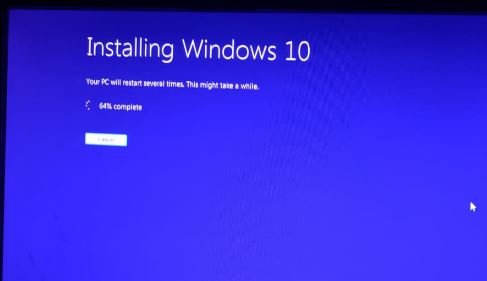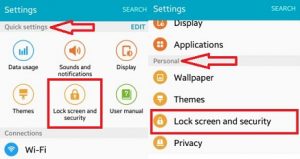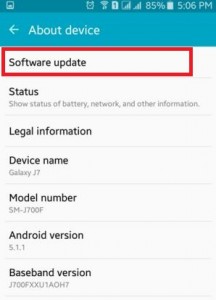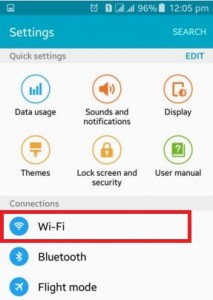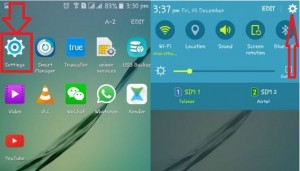OTA Üzerinden Android 5.1.2 Lollipop'u 6.0 Marshmallow'a Manuel Olarak Yükseltme
Nasıl yapılır yazılım güncellemelerini kontrol edin Android Lollipop 5.1.1 telefon ve tabletlerde.Android telefonlarda ve tabletlerde OTA aracılığıyla yazılımı iki yöntem kullanarak yükseltebilir veya güncelleyebilirsiniz; biri telefon ayarlarını kullanıyor ve diğeri eski Android cihazlar için "Kies" yazılımını (PC'ye bağlanmak için) kullanıyor. Ayrıca, "Otomatik güncelleme" geçiş düğmesini kapatmak için yazılımı otomatik olarak durdurabilirsiniz (Ayarlar> Cihaz Hakkında> Yazılım Güncelleme> Otomatik güncelleme). Bir güncelleme varsa, pil yüzdesinin (% 50'den fazla), yeterli bellek alanının (Minimum 1 GB) farkında olun ve güncelleme sırasında pili çıkarmayın.
Şu anda Android telefonlarınızda hangi Android işletim sisteminin çalıştığını kontrol etmek oldukça basittir ve en son yazılımı yükseltin cihazınızda.Bu, küçük hataları giderecek ve cihazınızın performansını artıracaktır. En son güncelleme yazılımının mevcut olup olmadığını cihazınızda düzenli olarak kontrol edebilirsiniz. Aşağıda, yazılım güncellemesine yönelik ayrıntılı adımları içeren iki farklı yöntemi görebilirsiniz. android cihazlar.
- Instagram uygulaması android'de otomatik güncelleme nasıl devre dışı bırakılır
- Android cihazda otomatik güncelleme nasıl kapatılır
- Galaxy Note 9'da program yazılımı güncellemeleri nasıl ayarlanır?
OTA aracılığıyla Android Lollipop 5.1.1 ve Marshmallow 6.0'da Yazılım Nasıl Güncellenir
Bir android cihazdaki yazılımı güncellemeden önce, öncelikle güncellemenin mevcut olup olmadığını kontrol edebilirsiniz. "Android 5.1.1 cihazlarda yazılımı güncellemek için aşağıda verilen adımları izleyin.
Ayarları kullanarak sistem güncellemesini kontrol edin
Aşama 1: Açık "Ayarlar".

Adım 2: Sistem bölümü altında, üzerine dokunun. "Cihaz hakkında".
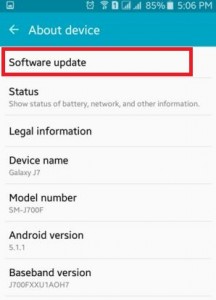
Aşama 3: Üzerine dokunun "Yazılım güncellemesi".
4. Adım: Üzerine dokunun "Şimdi güncelle".
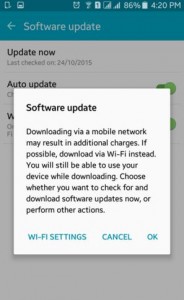
Bundan sonra yukarıdaki görüntüyü ekranınızda görebilirsiniz.
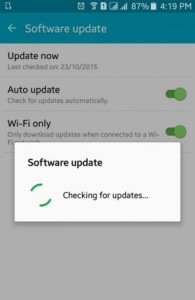
Adım 5: Şimdi basın "TAMAM" güncellemenin mevcut olup olmadığını kontrol etmek için.

Güncelleme mevcut değilse, cihazınızda yukarıdaki ekranı görebilirsiniz.
Cihazınızda bir güncelleme varsa,güncelleme cihazınıza indirilecek. Cihazınız bir Wi-Fi'ye bağlıysa birkaç dakika veya mobil veri kullanılıyorsa daha fazla zaman alabilir. Güncelleme bittiğinde, güncellenmiş yazılımı yüklemek için cihazınızın yeniden başlatılması gerekir.
Android cihazınızı yükselttikten sonra, android telefonlarınızın ve tabletlerinizin performansını ve kararlılığını iyileştirin ve hataları ve hataları düzeltin.
En son Android Sürümü için Yazılım Güncellemesini manuel olarak kontrol edin (Android 10)
Ayarlar> Gelişmiş Sistem> Sistem Güncelleme> Güncellemeleri kontrol et
Kies Yazılımını Kullanarak Android'de Yazılımı Güncelleyin
Yükle Kies yazılımı bilgisayarınızda ve bilgisayarınızda çalıştırın. Android telefonlarınızı PC ile bağladıktan sonra. PC'nizdeki talimatları izleyin ve Kies'i kullanarak yazılımı güncelleyin.
Yukarıda, android cep telefonlarında ve tabletlerde güncelleme yazılımı için mükemmel çözümleri görebilirsiniz. Yukarıda verilen adımları izlerken herhangi bir sorun veya sorunuz varsa, lütfen aşağıdaki kutuyu yorumlayın.